2차와 3차도 1차와 마찬가지로 온라인 교육 동영상을 시청으로 실업인정서를 제출할 수 있다.
온라인 교육 동영상 시청은 한 번 봤던 영상만 피해서 시청하면 된다.

4차는 좀 다른데 온라인 동영상 시청으로 실업급여를 받을 수는 있으나 온라인으로 실업인정서를 제출하는 것이 아니라 고용보험 센터에 출석을 해야 한다.

아래 글은 4치 온라인 교육 동영상 시청과 실업인정일 고용보험 센터 방문 출석에 관한 내용의 글이다.
https://don-insight.tistory.com/17
고용보험 실업급여 4차와 온라인 교육 동영상, 고용 센터 출석, 준비물, 실물수첩과 온리인 취업
준비물 : 신분증, 실업급여 실물 수첩(만들었다면 필수이겠지만 나처럼 아예 만들지 않았다면 필수는 아니다.) 가락동 동부센터가 담당일 경우, 온라인 교육 영상을 시청한 경우, 실물 수첩을
don-insight.tistory.com
목차는 아래와 같다.
(1) 고용보험 어플에서 온라인 교육 동영상 시청하기
(2) 고용보험 어플에서 실업인정서 제출하기
(3) 저장해둔 실업인정 내역 실업인정일에 제출하기
(1) 고용보험 어플에서 온라인 교육 동영상 시청하기
(1) 고용보험 어플에로그인(간편로그인)을 한다.
(2) 1차 실업인정 교육(온라인 취업특강) 버튼을 누르자.

지금이 3차 교육이니 지난번 1차, 2차에서 시청했던 교육 동영상 두 개가 수료로 되어있다고 나온다.
봤던 동영상을 제외한 나머지 동영상 중에 선택을 한다.
(4) 보고 싶은 영상의 수강신청 버튼을 누른다.

(5) 파란색 수강신청 버튼을 누른다.

(6~7) 확인 버튼을 누른다.
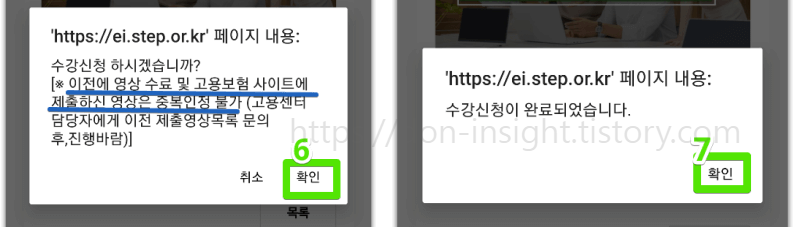
(8~9) 학습하기 버튼을 누른다. 확인 버튼을 누른다.
* 배속을 빨리 하여 듣지 않고, 끝까지 다 듣는다. 영상을 그냥 틀어놓고 있으면 된다.

(10) 확인 버튼을 누른 후 내가 본 교육 영상이 수료 버튼으로 바뀌었는지 확인한다.

이렇게 실업인정일 전에 온라인 교육 동영상을 미리 시청했다.
(2) 고용보험 어플에서 실업인정서 제출하기
이제 3차 동영상 시청을 바탕으로 한 실업급여 신청을 해보자. (2차도 동일하다.) 나는 실업인정서도 미리 작성을 해 두고 임시저장을 해두었다. (실업인정서는 실업인정일 당일에만 제출이 가능하다.) 단 임시저장을 해둔다고 해서 실업인정일 당일에 제출 버튼 하나만 눌러서 전송이 되지는 않는다.
아래 글은 미리 작성한 실업인정서 임시보관과 제출에 관한 내용이다.
https://don-insight.tistory.com/14
고용보험 어플 미리 작성한 실업급여 실업인정신청서 임시보관과 제출에 대해
혹시나 하는 마음에 미리 동영상을 시청해두었다. 1차, 2차, 3차를 현재까지 진행해봤는데 교육 동영상 시청으로 구직활동을 대신할 수 있다는 것을 알지만 뭔가 잘못되면 실업급여를 받는데 차
don-insight.tistory.com
(1) 고용보험 어플에 로그인을 하자.
나는 간편인증 카카오 지갑을 이용한다.
(2) 실업인정 인터넷 신청하기 버튼을 누른다.

(4) 확인함 4개를 체크를 한다.
(5) 아래 다음 버튼을 누른다.
(6) 확인함 4개 체크를 한다.
(7) 아래 다음 버튼을 누른다.

(8) 다음 버튼을 누른다.
(9) 아니오 버튼을 누른 후 하단 다음 버튼을 누른다.

이 부분은 매번 할 때마다 헷갈리는 부분인데 온라인 동영상 시청으로 실업급여를 신청하는 경우라면 구직활동내역은 없음으로 하고구직활동 외 활동사항은 있음으로 선택한다.
(10) 구직확동내역에 없음 버튼을 누른다.
(11) 다음 버튼을 누른다.

** 인터넷 교육 영상 시청을 했으니 구직활동 외 활동사항에는 있음 버튼을 눌러야 한다.
(12) 구직확동 외 활동사항에서 있음 버튼을 눌러야 한다.
(13) 오른쪽 화살표를 눌러 '온라인 취업특강 프로그램'을 선택한다.
(14) 아래 검색 버튼을 누른다.
(15) 시청한 교육 영상을 선택한다.

(16) 화살표를 눌러 구직활동으로 선택헸디.
(17) 개인 정보 수집에 나는 동의안 함으로 했다.(선택이다.)
(18) 임시저장 버튼을 누른다.
이미지에는 안 나와 있지만 여기서는 임시저장 아래 다음 버튼이 활성화되어 있지 않다. 바로 저장이 되지 않고 '임시저장'을 먼저 해야 한다.

(20) 신청서 저장이 되었다. 확인 버튼을 누른다.
이제 다음 버튼이 활성화 되어 있다.
(21) 다음 버튼을 누른다.

(22) 확인 버튼을 누른다.

나는 여기까지 작성하고 저장을 했다. 제출을 눌러도 어차피 날짜가 아니어서 안된다.
(3) 저장해둔 실업인정 내역 실업인정일에 제출하기
실업인정일 당일 임시저장 해 놓은 실업인정 신청을 했다. 저장해 둔 실입인정 신청 내역에서 바로 제출 버튼만 눌러도 되게 직관적이지는 않았다. 앞서 저장해둔 내용들을 다시 모두 거쳐 제출 버튼을 눌렀다.
아래 글은 실업인정신청서 임시보관과 제출관 관한 내용이다.
https://don-insight.tistory.com/14
고용보험 어플 미리 작성한 실업급여 실업인정신청서 임시보관과 제출에 대해
혹시나 하는 마음에 미리 동영상을 시청해두었다. 1차, 2차, 3차를 현재까지 진행해봤는데 교육 동영상 시청으로 구직활동을 대신할 수 있다는 것을 알지만 뭔가 잘못되면 실업급여를 받는데 차
don-insight.tistory.com
나는 미리 실업인정신청서를 저장해서 제출했으므로 아래는 제출 부분만 남겨두겠다.
(23~24) 제출 버튼과 확인 버튼을 누른다.

(25~26) 확인 버튼을 누른다.

전송완료라고 표시되어 있다. 마이페이지에도 제출 단계로 표시되어 있다.
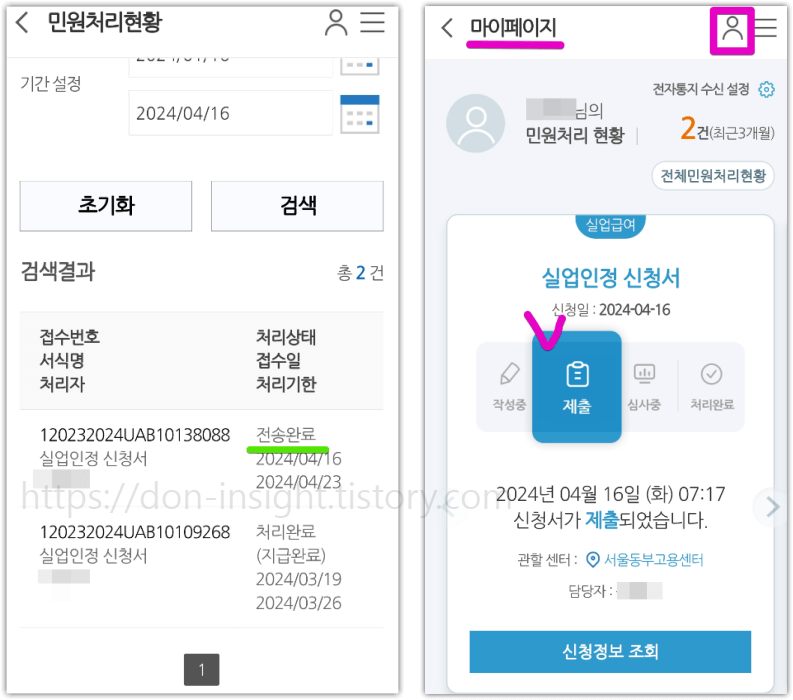
이렇게 3차까지 온라인 교육 동영상을 시청하고 실업인정일에 실업인정서 제출을 무사히 마쳤다.
'소소한 정보' 카테고리의 다른 글
| 통신판매 신고번호 조회와 통신판매업 온라인으로 폐업신고 하는 방법 feat.정부24, 공정거래위원회, 통신판매번호 (1) | 2024.06.15 |
|---|---|
| 고용보험 실업급여 4차와 온라인 교육 동영상, 고용 센터 출석, 준비물, 실물수첩과 온리인 취업드림 수첩 feat.가락동 서울동부센터 (1) | 2024.06.11 |
| 고용보험 어플 미리 작성한 실업급여 실업인정신청서 임시보관과 제출에 대해 (0) | 2024.05.08 |
| 고용보험 어플 공동인증서 사용 유무, 다음 실업인정일 확인, 4시간 근로자 1차, 2차 실업급여는 얼마? 교육 영상 시청 완료 목록은 어디에? (0) | 2024.05.05 |
| 티스토리 여러 계정들 블로그 이름, 닉네임 변경, 수정하기 (0) | 2024.04.28 |